見逃していませんか?あなたの欲しいものが安く購入できるかも。
人気の商品が日替わりで登場。毎日お得なタイムセール▼
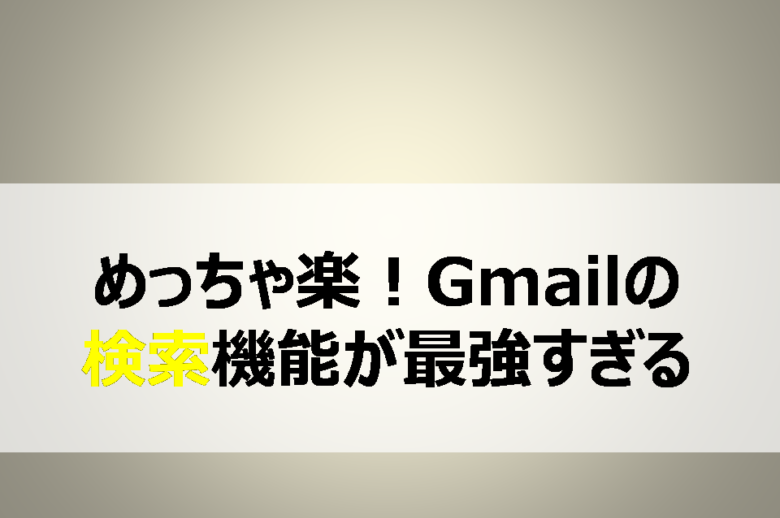
▶ プライムビデオ 月額500円 ⇒30日無料体験
⇒人気映画やドラマ、テレビ番組、Amazonオリジナル作品を見放題
▶ Kindle Unlimited 月額980円 ⇒ 30日無料体験
⇒200万冊以上の電子書籍(小説、漫画、雑誌など)が読み放題
▶ Amazonオーディブル 月額1500円 ⇒ 30日無料体験
⇒プロのナレータが朗読した本をアプリで聞き放題
▶ Amazon Music Unlimited 月額980円 ⇒ 30日無料体験
⇒好きな音楽を好きなだけ。オフライン再生も可能!
Gmailは検索屋さんGoogle社が提供するサービスなので、検索機能は非常に豊富です。メールが沢山ありすぎてもサクッと目的のメールが見つかっちゃう。だからメールを削除することがなく溜まり続けちゃうのかもしれません。
検索条件を設定画面から入力する方法のほかに、検索窓に演算子をつかって検索することもできますので、是非、活用してみてください。覚えると演算子入力の方が楽でスピーディだと思いますね。
検索設定の難易度に応じて、3つのレベルでご紹介します。
※難易度といってもどれも簡単ですが。
Gmailの画面上部にある入力窓に検索したい文字を入力してクリックします。「Enter」キーでも大丈夫です。

キーワードが含まれたメールが一覧で表示されます。
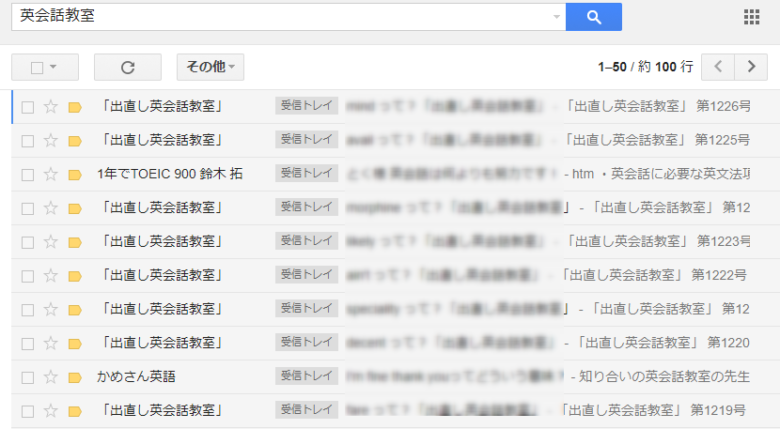
一覧で表示された後、見たいメールをクリックします。単純に特定キーワードが含まれているメールを探したいという場合はこれで充分です。
通常検索で不十分な場合、
例えば送信元や送信先を指定したい。添付ファイルがあるものを検索したいなど
の場合は、検索オプションを指定します。検索窓の右側に「▼」の表示があるのでマウスでクリックすると、検索オプションの指定画面が表示されます。

指定したい検索条件を入力し、左下のサーチボタンをクリックします。
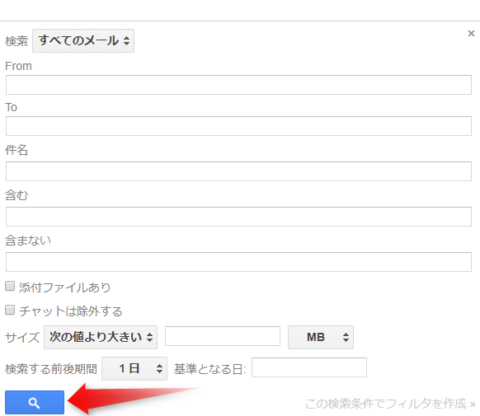
本画面では、下記の項目が検索条件として指定できます。
| 項目 | 説明 |
| From | 送信者を指定します |
| To | 受信者を指定します |
| 件名 | 件名に含まれる単語を指定します |
| 含む | 本文中に含まれる単語を指定します |
| 含まない | 検索結果から除外するキーワードを指定します |
| 添付ファイルあり | 添付ファイルのあるメールを検索します |
| チャットは除外する | チャットを除外して検索します |
| 検索する前後期間 | 指定した検索期間のメールを検索します |
演算子を覚えると、スピーディかつ複雑な条件でも検索ができるようになります。
検索方法は演算子を付けて、検索窓に入力するだけです。

良く利用する演算子を下記に掲載します。
| 演算子 | 説明 |
| from: | 送信者を指定します |
| to: | 受信者を指定します |
| subject: | 件名に含まれる単語を指定します |
| OR | 複数の条件に一致するメールを検索します |
| – | 検索結果から除外するキーワードを指定します |
| has:attachment | 添付ファイルのあるメールを検索します |
| filename: | 指定した名前やファイル形式の添付ファイルがあるメールを検索します |
| ” “ | 指定したキーワードまたはフレーズに完全一致するメールを検索します |
他にも数多くの指定項目がありますので、Gmailヘルプ「Gmail で使用できる検索演算子」をご参照ください。
イメージしやすいように、実際に演算子を使う検索例を記載してみました。
※「OR」は大文字で入力する必要があります。
メールボックスのサイズを小さくしたいときに、削除対象となりうるサイズの大きいメールを抽出に役に立ちます!
いかがでしたでしょうか。
Gmailではサーチエンジンでコンテンツを探す感覚で、メールを探し出すことができます。通常検索はもちろんのこと、演算子検索もできれば、目的のメールを探すのが効率的にできますね。